Čas, který trávíme se svými rodinami, je neocenitelný, a proto většina z nás cítí potřebu zachytit ty nejlepší okamžiky z rodinné dovolené, narozenin nebo jakýchkoli jiných příležitostí, na které chceme vzpomínat. Produkce stabilního ručního záznamu je však náročný úkol i pro zkušené kameramany.
Pokud je váš videoklip roztřesený, nemusíte se obávat, protože jsou k dispozici bezplatné online nástroje, které vám umožní stabilizovat záznam v několika jednoduchých krocích.
Vybrali jsme několik nejlepších online stabilizátorů videa, které uživatelům umožňují bez námahy opravit svá videa, takže se pojďme podívat, které webové platformy můžete ke stabilizaci svých videí použít.
Mohlo by se vám také líbit: Nejlepší stabilizátory pro iPhone pro natáčení videa>>
3 nejlepší bezplatné online stabilizátory videa
I když je oprava roztřesených záběrů možná, neměli byste očekávat zázraky, protože pokud vaše záběry obsahují příliš mnoho otřesů kamer, tyto online stabilizátory videa nebudou schopny produkovat dokonale stabilní záběry v každém záběru. Na druhou stranu, pokud vaše videoklipy obsahují pouze mírné množství roztřesených záběrů, následující stabilizátory videa vám pomohou vytvořit plynulá videa.
Pojďme se podívat na to, jak můžete stabilizovat svá videa pomocí těchto bezplatných online stabilizátorů videa.
1. EZGIF online stabilizátor videa
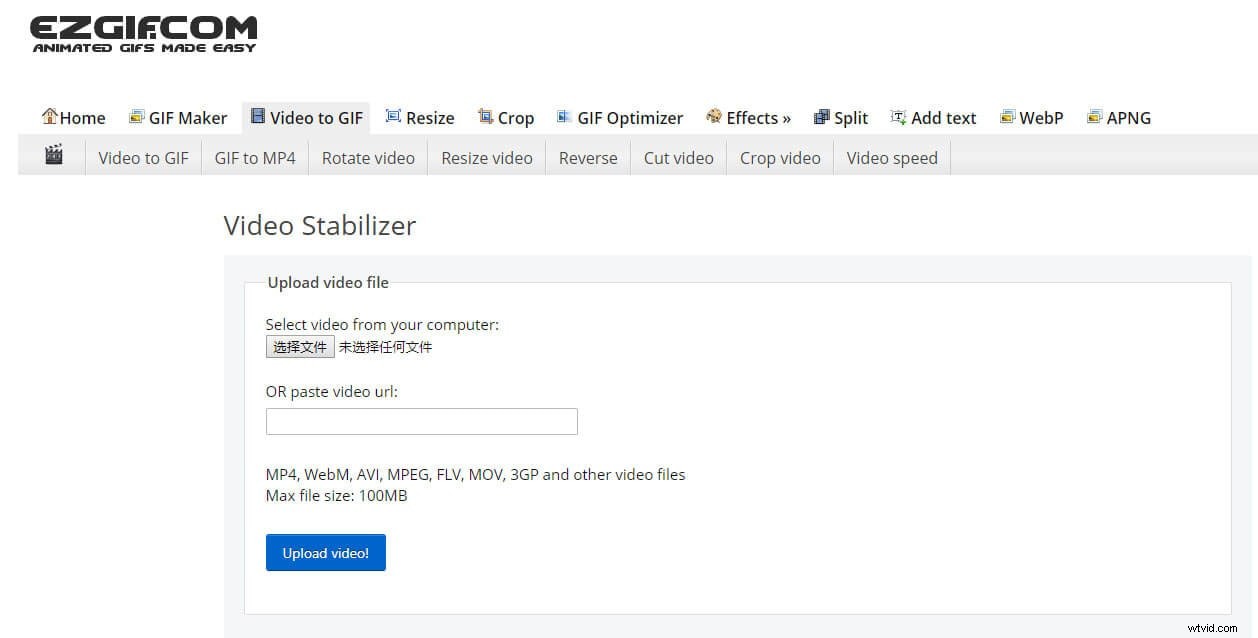
Kromě toho, že nabízí rychlý a snadný způsob stabilizace videoklipů, platforma EZGIF vám také umožňuje ořezávat, měnit velikost nebo otáčet videa. Kromě toho můžete videa také stříhat, měnit rychlost jejich přehrávání nebo přidávat titulky. Jednoduše musíte na platformu nahrát soubor videa, ale musíte mít na paměti, že EZGIF vám umožňuje nahrávat pouze soubory menší než 120 MB.
Nemusíte se starat o formát videa, protože platforma podporuje téměř všechny oblíbené formáty souborů, jako je MP4, AVI nebo MPEG. Zde je návod, jak můžete své video stabilizovat pomocí EZGIF Online Video Stabilizer.
Krok 1:Jakmile otevřete možnost Stabilizátor videa, budete požádáni, abyste buď nahráli video, které chcete stabilizovat, z pevného disku v počítači, nebo vložili adresu URL videa, pokud je klip, který chcete stabilizovat, uložen online. Po provedení jedné z těchto akcí stiskněte tlačítko Nahrát video a počkejte na dokončení procesu nahrávání.
Krok 2:Chcete-li zahájit proces stabilizace videa, stačí kliknout na tlačítko Stabilizovat. Proces se spustí automaticky a jeho trvání závisí na velikosti souboru, který stabilizujete.
Krok 3:Po dokončení procesu se vaše video objeví v poli Stabilizované video, kde si jej můžete prohlédnout, než si jej stáhnete jako soubor MP4 do počítače. Chcete-li zahájit stahování videa, musíte kliknout na ikonu Uložit pod videem.
2. Stabilizace videa
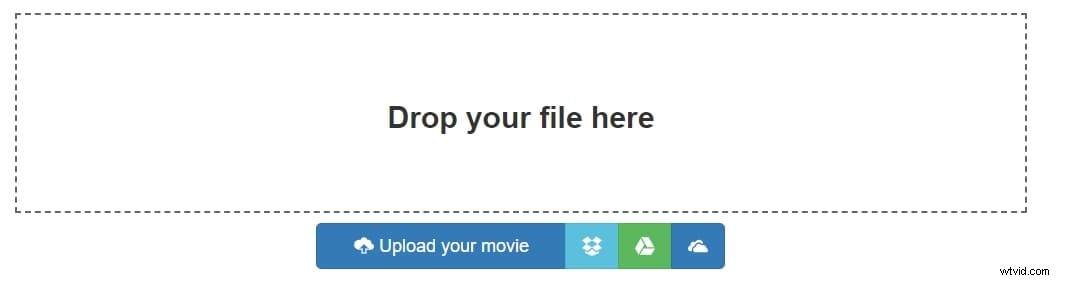
Pokud hledáte snadný způsob, jak otáčet, ořezávat, krájet nebo stabilizovat svá videa, tato bezplatná online platforma může být jednou z vašich nejlepších možností. Neexistují žádná omezení velikosti, což znamená, že můžete nahrávat videoklipy všech velikostí.
Aby to bylo ještě lepší, platforma podporuje všechny běžné formáty souborů, jako je MOV nebo MP4, takže nemusíte ztrácet čas pokusy o změnu formátu souboru videa před zahájením procesu stabilizace videa.
Krok 1:Po příchodu na video-stabilize.com můžete video soubor jednoduše přetáhnout do určeného pole. Případně můžete kliknout na tlačítko Nahrát film nebo můžete video nahrát pomocí Dropboxu, OneDrive nebo Disku Google. Jednoduše vyberte soubor, který chcete stabilizovat, a proces nahrávání se spustí automaticky.
Krok 2:Velikost videoklipu a rychlost vašeho internetového připojení určuje, jak dlouho bude nahrávání trvat. Jakmile je vaše video nahráno, měli byste jednoduše kliknout na Transform Video a zahájit proces stabilizace vašeho videa. Vyzbrojte se trpělivostí, protože možná budete muset strávit více než půl hodiny čekáním na dokončení procesu stabilizace videa.
Krok 3:Klikněte na tlačítko Stáhnout výsledek poté, co platforma dokončí stabilizaci vašeho videa. Můžete si vybrat umístění na vašem pevném disku, kam bude video soubor uložen.
3. Editor videa YouTube
Největší světová platforma pro sdílení videa nabízí svým uživatelům také základní možnosti úpravy videa. Chcete-li získat přístup k editoru videa YouTube, musíte si nejprve vytvořit účet, abyste mohli nahrávat svá videa na platformu. Můžete nahrát prakticky jakýkoli formát souboru, protože YouTube podporuje širokou škálu formátů video souborů.
Jedinou nevýhodou je, že platforma vám neumožňuje stáhnout si stabilizované video přímo do počítače, ačkoli můžete použít adresu URL videa a sdílet je se svými přáteli online.
Krok 1:Přejděte na svůj kanál YouTube a nahrajte video kliknutím na ikonu Fotoaparát v pravém horním rohu obrazovky. Před zahájením nahrávání můžete změnit nastavení ochrany soukromí z Veřejné na Soukromé, aby vaše video nebylo viditelné pro ostatní uživatele YouTube.
Krok 2:Po nahrání videa do vašeho kanálu otevřete Studio pro autory a klikněte na možnost Správce videí. Tato akce vám umožní zobrazit video, které jste právě nahráli. Klikněte na tlačítko Upravit, které se nachází pod videem, a pokračujte k otevření karty Vylepšení v editoru videa YouTube.
Krok 3:Na kartě Vylepšení uvidíte ikonu Stabilizovat. Kliknutím na něj spustíte proces stabilizace videa, a jakmile bude proces dokončen, můžete zkopírovat adresu URL videa a sdílet ji na sociálních sítích nebo ji poslat svým přátelům.
Nejlepší video editor pro jednoduchou stabilizaci vašich záběrů
Své roztřesené video můžete snadno stabilizovat v Wondershare Filmora pomocí několika kroků během postprodukce. Podívejte se na tutoriál níže, stáhněte si zdarma Filmoru a stabilizujte své roztřesené video.
Závěr
Stabilizace videí pomocí každé z možností, které jsme představili v tomto článku, je jednoduchý proces, který vyžaduje minimální úsilí. Stačí nahrát video a počkat, až platforma vaše video stabilizuje, ale skutečnost, že proces stabilizace videa je automatizovaný, má také své stinné stránky, protože nemůžete ovlivnit konečný výsledek.
Jaký je váš oblíbený online stabilizátor videa? Zanechte komentář níže a dejte nám vědět.
